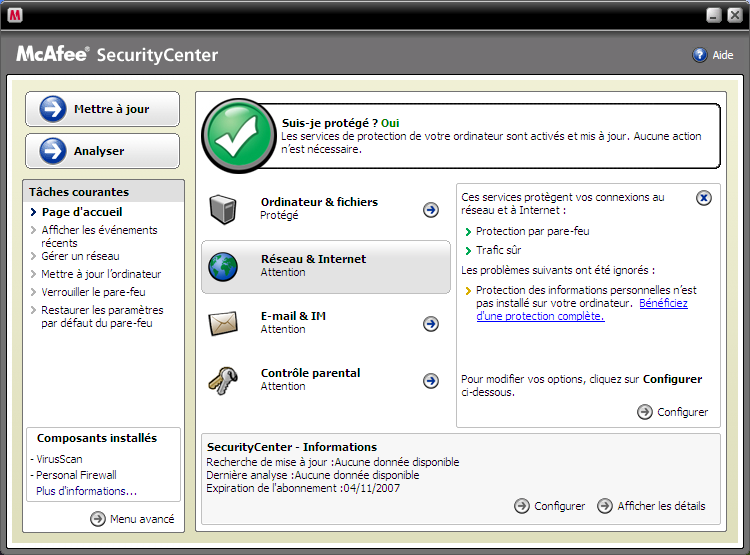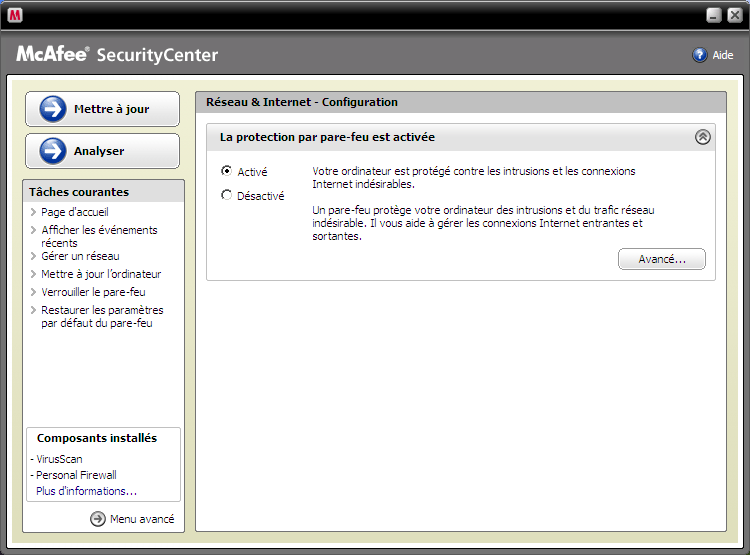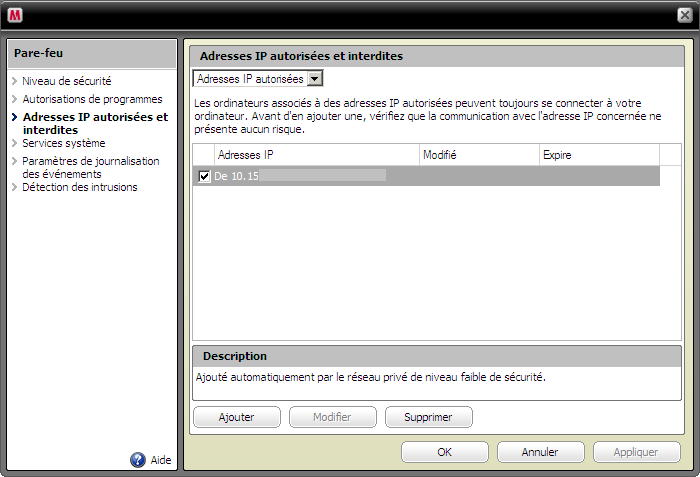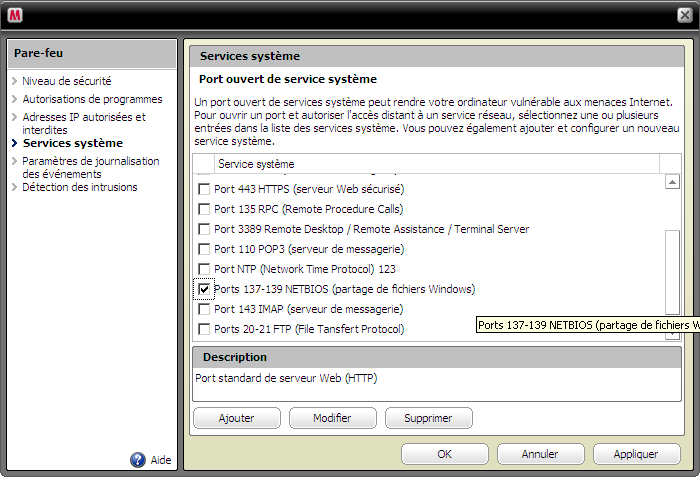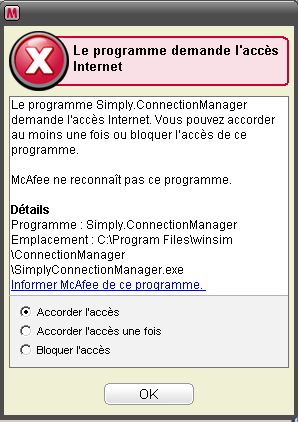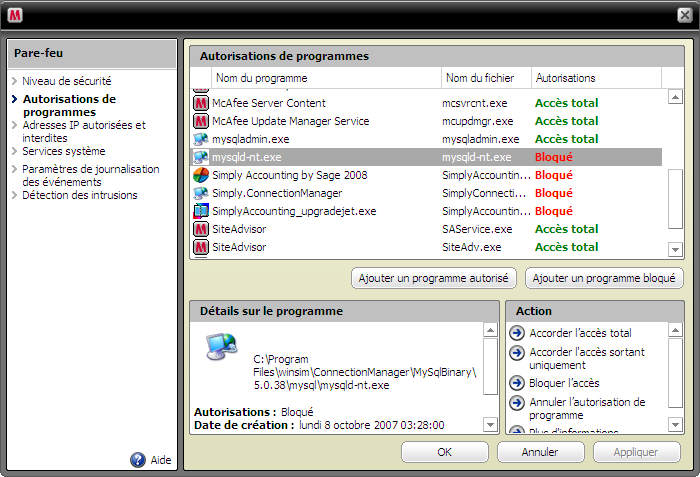Attention spéciale ou AvertissementsAucun 
Solution: Comment configurer le Pare-feu McAfee VirusScan Plus Anti-virus, Pare-feu & Anti-Spyware pour permettre le bon fonctionnement de Simple Comptable de Sage 2008 sur votre réseau Ce document fournit les étapes nécessaires pour permettre à Simple Comptable d'être installé et exécuté correctement lorsque le Pare-feu McAfee VirusScan Plus est installé. I. Autoriser l'accès aux fichiers de données Simple Comptable sur le réseau II. Accorder accès aux fichiers de données Simple Comptable afin que les ordinateurs puissent communiquer en mode multi-utilisateur III. Accorder plein accès aux fichiers Simple Comptable qui sont peut-être bloqués I. Autoriser l'accès aux fichiers de données Simple Comptable sur le réseau Les étapes de la procédure suivante doivent être effectuées sur l'ordinateur où les données sont entreposées. - Cliquer avec le bout on droit de la souris sur l'icône du Pare-feu McAfee VirusScan Plus dans la zone de notification, près de l'horloge du système. Sélectionner Ouvrir SecurityCenter.

- Sélectionner Réseau & Internet et cliquer Configurer en bas à droite (celui situé en dessous du texte "Pour modifier vos options, cliquer sur Configurer ci-dessous").
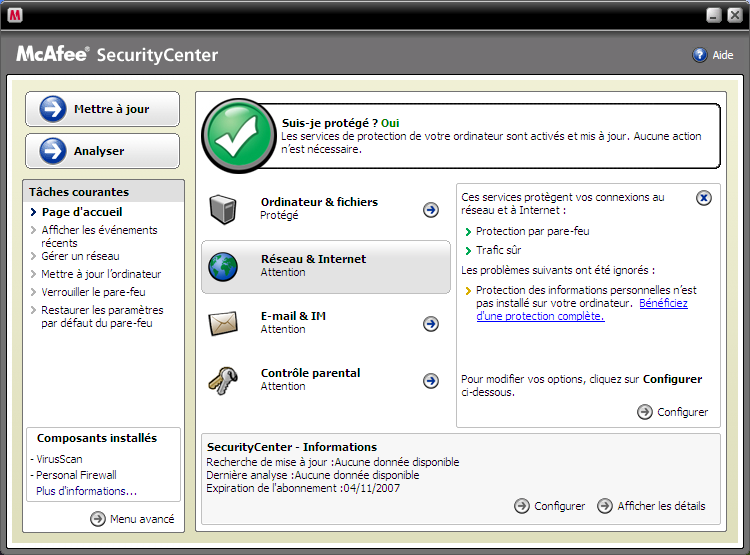
- Cliquer le bouton Avancé dans la fenêtre Réseau & Internet - Configuration.
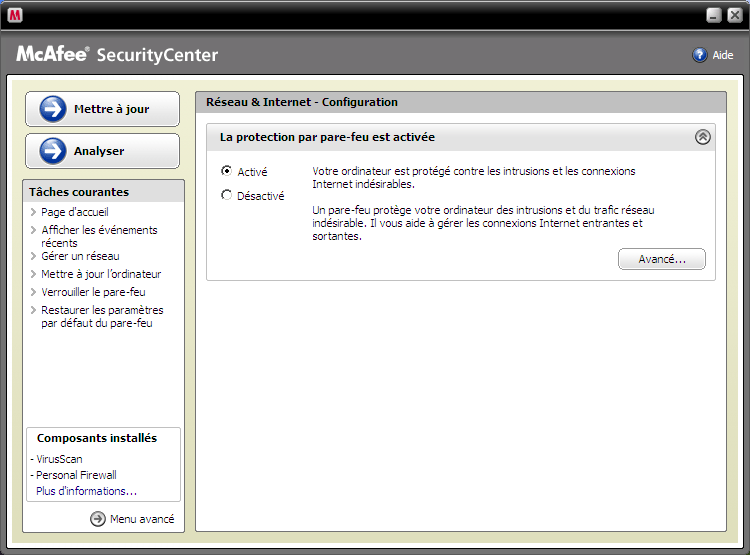
- Sélectionner Adresses IP autorisées et interdites dans le menu de gauche.
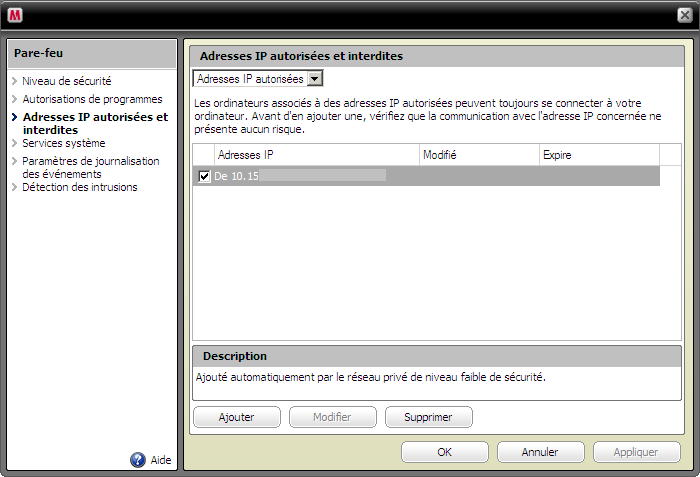
- Si une adresse IP autorisée n'est pas listée dans cette fenêtre, cliquer le bouton Ajouter pour en faire l'ajout.

- Sélectionner de faire l'ajout d'une seule adresse IP ou d'une Plage d'adresses IP. Taper dans le champ Adresse IP ou dans la plage d'Adresse IP l'information pour chacun des ordinateurs utilisant Simple Comptable. Cliquer OK lorsque tout les ajouts sont effectués.
Note: Si vous êtes incertain des Adresses IP de vos ordinateurs, veuillez contacter votre administrateur réseau.
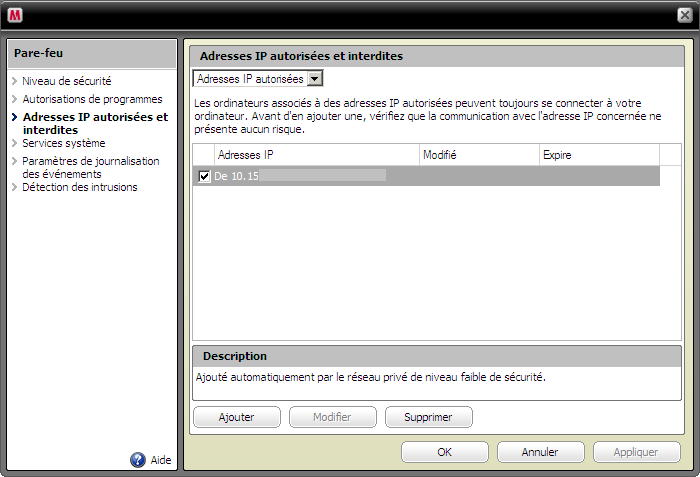
- Sélectionner Services système dans le menu de gauche.
- Cocher la case option pour Ports 137-139 NETBIOS (partage de fichiers Windows) et cliquer OK.
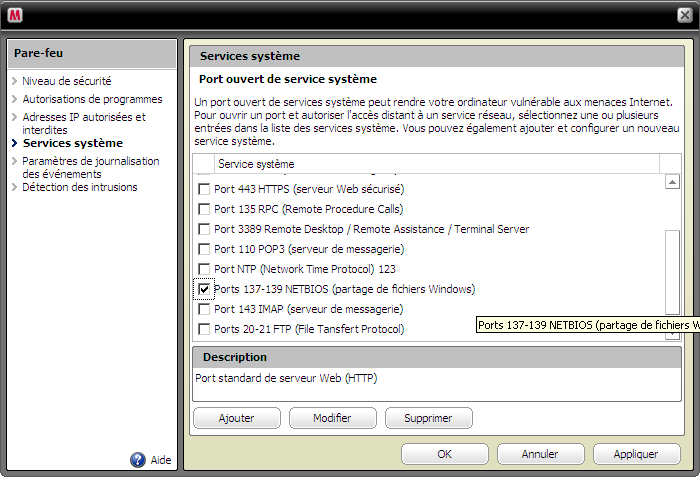
- Fermer toutes les fenêtres ouvertes du pare-feu et démarrer Simple Comptable.
II. Accorder l'accès aux fichiers Simple Comptable afin que les ordinateurs puissent communiquer en mode multi-utilisateur. Les étapes suivantes devraient être effectuées sur chaque ordinateur qui utilise Simple Comptable. Le message de notification de demande d'accès à l'internet peut varier selon l'ordinateur duquel vous accédez les données. - Démarrer Simple Comptable.
- Choisir Accorder l'accès lorsque que notifié avec un message semblable à celui-ci et cliquer OK.
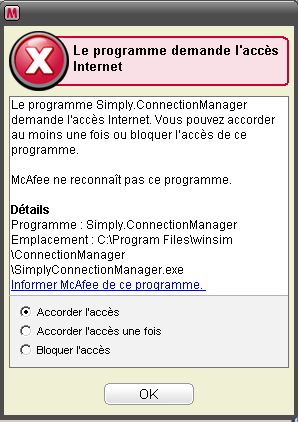
- Refaire la même sélection si vous êtes notifié pour l'un des programmes suivants, sélectionner Accorder l'accès et cliquer OK pour chacun:
Mysqld-nt.exe
SimplyAccounting.exe
SimplyAccounting_upgradejet.exe
SimplyAccounting_conv150.exe
Mysqladmin.exe
- Votre application Simple Comptable chargera une fois que l'accès sera accordé aux dossiers nécessaires.
III. Accorder plein accès aux fichiers Simple Comptable qui sont peut-être bloqués
Les étapes de la procédure suivante doivent être effectuées sur les ordinateurs qui accèdent aux fichiers de données de Simple Comptable entreposés sur un autre ordinateur. - Cliquer avec le bout on droit de la souris sur l'icône du Pare-feu McAfee VirusScan Plus dans la zone de notification, près de l'horloge du système. Sélectionner Ouvrir SecurityCenter.

- Sélectionner Réseau & Internet et cliquer Configurer en bas à droite (celui situé en dessous du texte "Pour modifier vos options, cliquer sur Configurer ci-dessous").
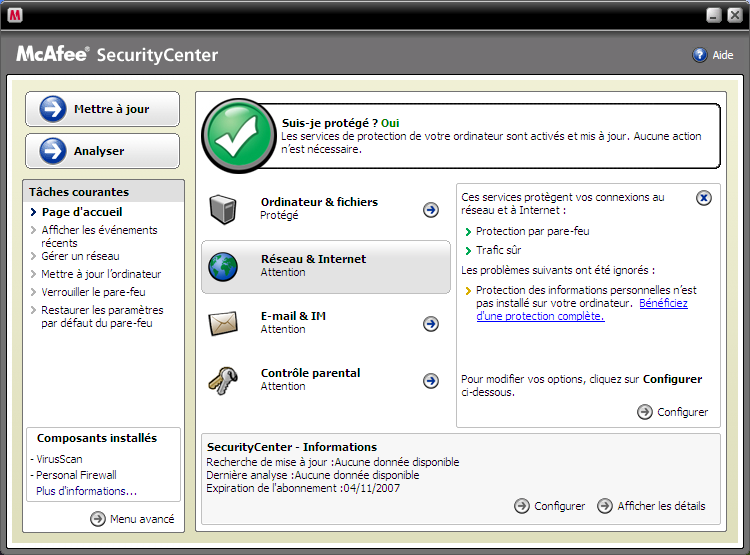
- Cliquer le bouton Avancé dans la fenêtre Réseau & Internet - Configuration.
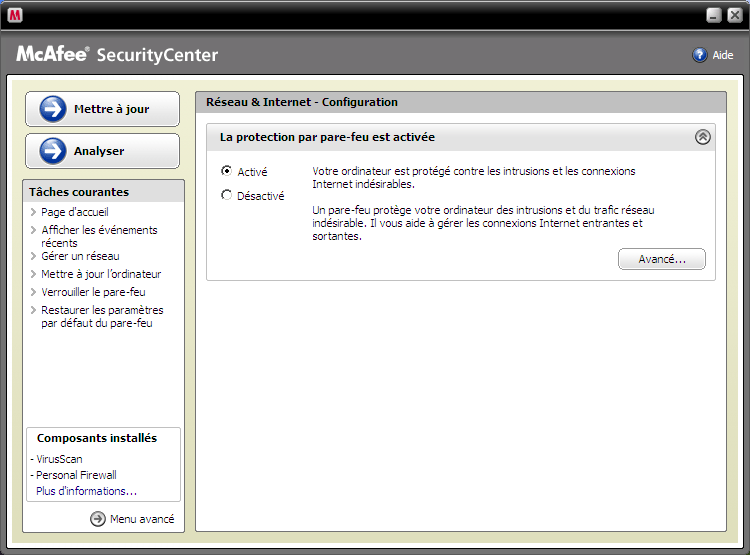
- Sélectionner Autorisations de programmes dans le menu de gauche.
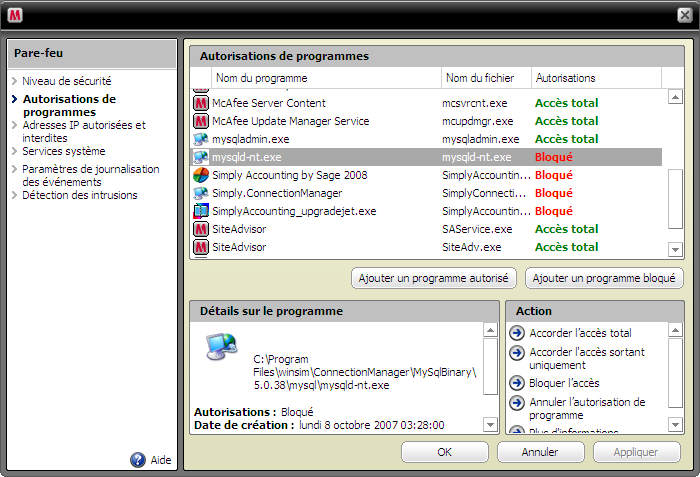
- Sélectionner mysqld-nt.exe dans la colonne Nom du programme.
- Dans la section inférieure droite Action, cliquer Accorder l'accès total.
- Répéter les étapes 5 et 6 pour les programmes suivants:
Simply Accounting by Sage 2008
Simply.ConnectionManager
SimplyAccounting_upgradejet.exe
- Si l'un des programmes n'est pas disponible dans la liste, cliquer le bouton Ajouter un programme autorisé et parcourir vers l'emplacement requis :
Mysqld-nt.exe:
C:\Program Files\winsim\ConnectionManager\MySqlBinary\5.0.38\mysql\mysqld-nt.exe
Simply Accounting by Sage 2008:
C:\Program Files\Simply Accounting 2008\conversion\simconv15\SimplyAccounting_conv150.exe
Simply.ConnectionManager:
C:\Program Files\winsim\ConnectionManager\SimplyConnectionManager.exe
SimplyAccounting_upgradejet.exe:
C:\Program Files\Simply Accounting 2008\conversion\upgradejet\SimplyAccounting_upgradejet.exe
- Cliquer OK lorsque le plein accès est accordé aux fichiers.
- Fermer la fenêtre du Pare-feu et démarrer Simple Comptable.

Raison commercialeComment configurer le Pare-feu McAfee VirusScan Plus Anti-virus, Pare-feu & Anti-Spyware pour permettre le bon fonctionnement de Simple Comptable de Sage 2008 sur votre réseau 
Cet article concerne-t-il mes produits?Produits: Simple Comptable groupe de produits
Modules: Configuration, Multi Utilisateur, Réseaux
Version Applicable: Comptable 2008 |